Ø 放置交换机的表面必须至少能承重4kg
Ø 供电的电源插座距离交换机须在1.8米之内
Ø 确保电源线两端已可靠地连接在交换机后面板上的电源接口和供电的电源插座
Ø 保证交换机的四周可以良好的通风散热
Ø 请勿将重物放置在交换机上
当欲将交换机安装在桌面上时,需先将包装箱内提供的4个黏性胶垫粘贴在交换机底面的四角的相应位置,然后,再将交换机平放在桌面上,并确保交换机的周围能够良好地流动通风。
首先,需要将包装箱内已提供的上机架的配件用与其配套的螺丝固定在交换机的前面板的两侧,然后,再用螺丝将交换机安装在19英寸的机架内
A:安装防滑脚垫。
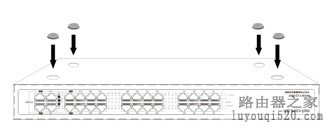
图片1
B:安装交换机两侧耳片。
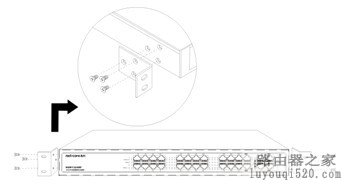
图片2
C:上机架

图片3
D:联机检查
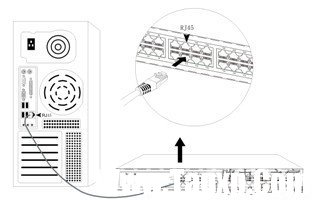
图片4
交换机的输入电压范围是100-240V AC(50-60Hz)的交流电,交换机的内置电源系统可以将实际输入的电压自动调整为其工作电压。电源接口位于交换机的后面板上,请将电源线一头插在交换机后面板上的电源接口上,另一头插在电源插座上。
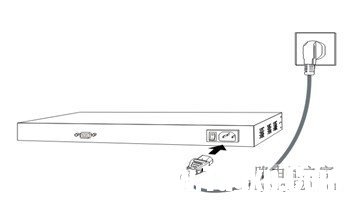
图片5
线缆长度
Ø 本设备与其它IEEE802.3兼容网络设备连接时,线缆长度应该符合双绞线组网标准
线缆类型及线序
Ø 设备在3/4/5类线缆上均可达到10M传输速率,若要使网络工作在100/1000Mbps的传输速率下,必须使用非屏蔽5类双绞线(UTP)或更高级别的线缆,若长期使用3或4类线缆将导致数据丢失
Ø 本设备的每个端口均具有自动线序交叉功能,可以使用任意线缆(平行线和交叉线)与其他网络设备相连
你可以通过基于web浏览器的配置来管理NSW1324MF。要通过web浏览器配置NSW1324MF,至少要有一台合理配置的电脑,通过以太网连接到NSW1324MF。NSW1324MF的默认IP地址是192.168.2.11,子网掩码是255.255.255.0。所以在登录交换机之前,请确保电脑网卡的IP地址与交换机的IP处于同一网段:192.168.2.***(1***255,且***不等于11)。参照下面步骤来设置
1、开始-设置-控制面板
2、找到并双击网络按钮,出现网络对话框
3、点击配置标签。
4、选择TCP/IP。点击属性。出现TCP/IP属性对话框
5、选择设置静态IP地址,输入IP地址为192.168.2.***(1***255,且***不等于11)
6、从WINS的配置对话框,确保设置了禁用WINS解析
7、从网关对话框,通过选择所有安装的网关,并且点击移除来移除所有入口
8、从DNS配置对话框,通过选择搜寻DNS命令块,并且点击移除来移除所有入口。通过从主要后缀搜寻命令块选择,并点击移除来移除所有入口。点击禁用DNS
9、点击确定,返回网络配置对话框
10、点击确定,如果想立刻重启,点击“是”
请按照下述步骤来配置你的电脑
1、开始-设置-控制面板
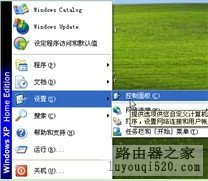
图片6
2、点击网络和Internet连接

图片7
3、点击网络连

图片8
4、点击本地连接,右键点击属性

图片9
5、点击Internet协议(TCP/IP),点击属性按钮

图片10
6、选择使用下面的IP地址,输入IP地址为192.168.2. *** (1***255,且***不等于11,因为此交换机默认的IP地址为192.168.2.11),子网掩码255.255.255.0,默认网关和首选DNS服务器可不填然后点击确定,关闭Internet协议(TCP/IP)属性窗口
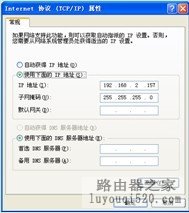
图片11
7、点击确定,关闭本地连接属性窗口

图片12
 电脑故障灯排查技巧:这些灯亮起意味着
电脑故障灯排查技巧:这些灯亮起意味着
电脑故障灯排查技巧:这些灯亮起意味着什么电脑的故障排查是......
阅读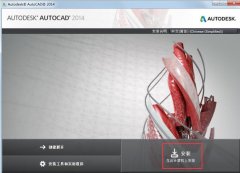 Autocad2014怎么安装-Autocad2014安装教程
Autocad2014怎么安装-Autocad2014安装教程
在电脑上怎么安装Autocad2014呢,具体有哪些步骤呢?那么现在小编......
阅读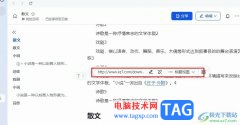 飞书文档插入网站链接的方法
飞书文档插入网站链接的方法
很多小伙伴之所以会选择使用飞书这款软件,就是因为飞书中的......
阅读 小米13关闭多声音功能的教程
小米13关闭多声音功能的教程
用户在购买新手机时,会考虑手机的性价比、硬件配置或者是存......
阅读 网卡故障排查与解决:网卡无法连接网络
网卡故障排查与解决:网卡无法连接网络
网卡是电脑连接网络的重要组成部分,许多用户在使用过程中会......
阅读 掌上优衣库用的是什么快
掌上优衣库用的是什么快 RedmiBook Pro 2022 将于 3 月
RedmiBook Pro 2022 将于 3 月 Intel、TSMC、AMD、Arm建立开
Intel、TSMC、AMD、Arm建立开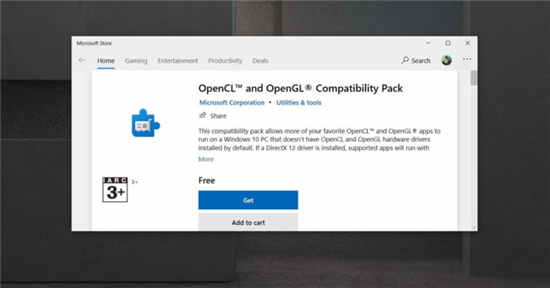 Windows10为应用程序获取O
Windows10为应用程序获取O 欧盟确立 USB Type-C 端口作
欧盟确立 USB Type-C 端口作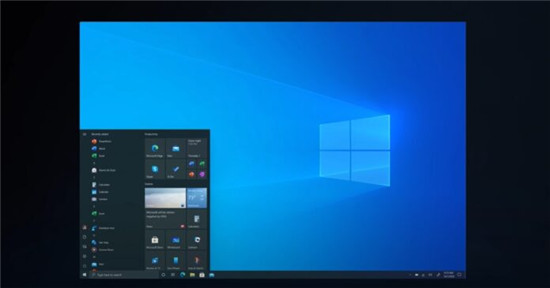 Windows10的新任务栏功能也
Windows10的新任务栏功能也 电脑如何防范病毒,就需
电脑如何防范病毒,就需 需要了解的网银用户安全
需要了解的网银用户安全 口袋妖怪心金金手指 心金
口袋妖怪心金金手指 心金 江南百景图刑天的头在哪
江南百景图刑天的头在哪 王者荣耀荣耀王者专属称
王者荣耀荣耀王者专属称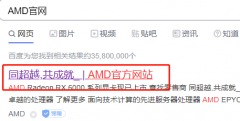 铭瑄AMD显卡驱动怎么安装
铭瑄AMD显卡驱动怎么安装 昂达amd显卡驱动怎么更新
昂达amd显卡驱动怎么更新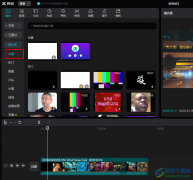 剪映收藏素材的方法
剪映收藏素材的方法 AMDRyzen9处理器超频教程:
AMDRyzen9处理器超频教程: Excel输入根号公式计算的方
Excel输入根号公式计算的方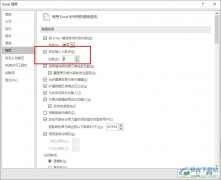 Excel表格文档设置自动插入
Excel表格文档设置自动插入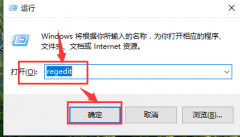 win101903正式版桌面新建没
win101903正式版桌面新建没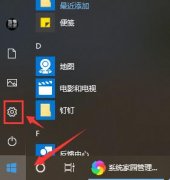 默认网关怎么设置正确详
默认网关怎么设置正确详 两个无线路由器怎么连接
两个无线路由器怎么连接 路由器设置多台电脑上网
路由器设置多台电脑上网
一直以来磊科路由器性能和口碑也都是还不错的,今天公司买了一款磊科NW715P 300M无线路由器来向大家介绍磊科无线路由器的设置图解教程 首先是硬件设备的连接请参考下图: 1. 打开桌面上的...
次阅读

客户提出的需求,和对应解决方案 一共3层楼,供给45个房间,每层平均15个房间。 1、整套的网络解决方案,要求全栋楼做无线覆盖。 2、要求WIFI之间相互不冲突、不干扰。 3、提供无线漫游,...
次阅读
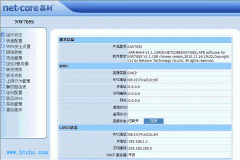
前言:最近,我买了一个新的磊科705S无线 路由器 ,因为我原来的无线 路由器 已经过时了,下面就和网友们分享一下这款路由器的使用经验与心得。 以前上网的时候网速很快的,在线看电影非...
次阅读

本文介绍了Netcore磊科无线路由器静态IP地址分配的配置方法,通过静态IP地址分配,可以确保某一台计算机每次开机后,都可以从Netcore路由器的DHCP服务器上获得相同的IP地址。 例如要确保张三...
次阅读
问:无法访问互联网,怎么办? 答:请仔细观察设备指示灯,按以下提示与检查方法逐步排查故障。 1.POWER状态指示灯不亮 请检查电源是否插牢。 请检查电源连接是否有效。 请检查电源按钮是...
次阅读

磊科无线路由器登录地址网址多少Netcore磊科路由器登录地址是多少?,最近有很多网友在网上咨询关于Netcore磊科路由器登录地址是多少的问题,今天小编针对这个问题...
次阅读

1、如何把Modem恢复缺省参数 A、硬复位 保持Modem电源开启不断电,用牙签或者圆珠笔笔尖长按Default按钮(如下图黑框标注的位置)710秒钟,然后松开,等待3分钟左右,此时Modem已经恢复了缺省参...
次阅读

平时上网没有任何问题,可是一到晚上或者是某个时间段网络就莫名的很卡,这个时候,你要考虑是不是有人在蹭你的网了,因为自家的带宽是有上限的,一个人用和几个人同时用网络流畅程度...
次阅读

平时上网没有任何问题,可是一到晚上或者是某个时间段网络就莫名的很卡,这个时候,你要考虑是不是有人在蹭你的网了,因为自家的带宽是有上限的,一个人用和几个人同时用网络流畅程度...
次阅读

磊科路由器是比较有名的路由器,口碑也相当不错,其实磊科路由器的设置方法跟其它的一般家用路由器设置方法差不多。不过,还是有一些新手朋友不会弄,想要小编写一篇关于磊科Netcore无...
次阅读
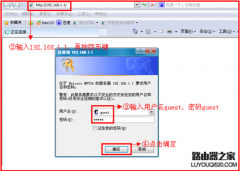
其实我们的WiFi密码在磊科无线路由器上就是无线网络的密码,实际上就是配置磊科无线路由器上无线网络的密码。下面是小编为大家整理的关于Netcore磊科无线路由器Wi-Fi密码设置,一起来看看...
次阅读

国产家用路由器比较适于咱们使用,界面比较友好。其中磊科家用路由器功能也比较强大,虽然设置的界面相对比较烦锁些。现以磊科Netcore NR625路由器为例,按照家庭网络的一般配置步骤讲解...
次阅读

家里有一台磊科无线路由器,为了防止被别人蹭网;想把磊科路由器上的wifi信号隐藏了,但是不知道要如何设置才能隐藏wifi,请看下面小编整理设置方法! 磊科路由器隐藏wifi信号的方法: 要隐...
次阅读

MAC地址过滤功能可以用来控制局域网中的计算机的上网请求,对有线和无线两种连接方式都有效;本文小编会用Netcore磊科POWER4S无线路由器为例,来介绍MAC地址过滤功能的配置方法。 1、首先我们...
次阅读
磊科新一代家庭宽带路由器NR204采用简约时尚的工业设计,外观小巧玲珑,更加节省空间, 散热孔置于顶部, 更易于散热;性能上,采用磊科独有的NAE转发加速引擎,提升网络应用效能;功能...
次阅读